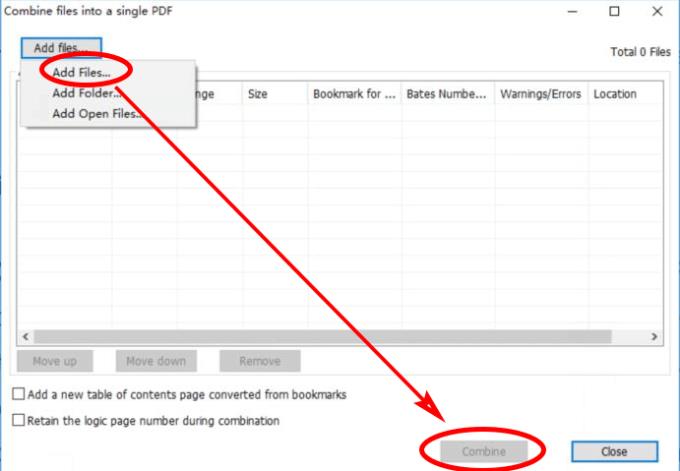Foxit Reader adalah editor file PDF populer dengan banyak utilitas luar biasa dan kecepatan pemrosesan yang cepat. Pada artikel ini, WebTech360 akan menunjukkan kepada Anda beberapa tip cepat dan sederhana untuk menggabungkan dokumen dengan Foxit Reader.

Cara menggabungkan dokumen di Foxit Reader
- Gabungkan dokumen dengan menyeret dan menjatuhkan
- Gabungkan dokumen menggunakan menu klik kanan di Windows Explorer
- Gabungkan dokumen menggunakan Create Command
- Gabungkan dokumen menggunakan menu Sisipkan
- Gabungkan dokumen menggunakan menu klik kanan tepat di halaman
Catatan: Fitur penggabungan dokumen hanya didukung pada Foxit PhantomPDF versi berbayar atau uji coba 15 hari, jika Anda menggunakan versi reguler gratis, fitur ini tidak akan tersedia.
Gabungkan dokumen dengan menyeret dan menjatuhkan
- Di PhantomPDF, buka file pdf yang akan digabungkan lalu buka panel Navigasi (biasanya sudah terbuka).
- Buka folder yang berisi dokumen yang akan digabung, lalu seret file dokumen dan jatuhkan ke panel Navigasi di Foxit.

Perhatikan bahwa jenis dokumen drag-and-drop menyertakan format file yang ditunjukkan di bawah ini.

Gabungkan dokumen menggunakan menu klik kanan di Windows Explorer
Penggabungan ini juga sangat sederhana, kita hanya perlu membuka folder yang berisi 2 atau lebih file dokumen untuk digabungkan lalu memilihnya dengan Ctrl + klik kiri. Selanjutnya klik kanan dan pilih tombol Combine Files in Foxit PhantomPDF...
Gabungkan dokumen menggunakan Create Command
Di PhantomPDF versi 9.2 ke atas, kita dapat menggunakan metode ini dengan mengikuti langkah-langkah berikut:
- Buka File -> Buat -> Gabungkan file untuk membuka dialog gabungan.
- Di kotak dialog ini, pilih Add Files... -> Add Files... -> pilih dokumen yang akan digabungkan -> klik tombol Combine untuk menggabungkannya. Dokumen di atas akan menjadi dokumen asli dan dokumen di bawah ini akan ditambahkan ke dokumen asli.
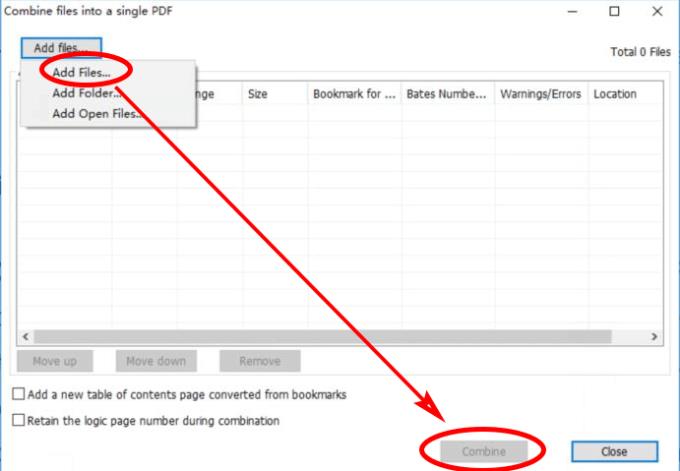
Gabungkan dokumen menggunakan menu Sisipkan
- Di PhantomPDF buka file pdf yang akan digabungkan.
- Pada toolbar, pilih Organize -> Insert -> From File lalu pilih file dokumen yang akan digabungkan.

Gabungkan dokumen menggunakan menu klik kanan tepat di halaman
- Di PhantomPDF buka file dokumen yang akan digabungkan.
- Klik kanan pada halaman pdf yang ingin Anda sisipkan dokumen, lalu pilih Sisipkan Halaman -> Dari File...

- Pilih file dokumen yang akan digabungkan.
Semoga Anda sukses!